8 réponses aux raisons pour lesquelles vos photos sont floues lorsque vous utilisez l'appareil photo
Vous voyez un paysage magnifique et ne disposez que de quelques secondes avant qu'il ne disparaisse. À votre grande déception, vous avez pris plusieurs photos et souhaitez savoir pourquoi mes photos sont floues. Dans cette situation désespérée, vous n'avez que quelques idées en tête sur les raisons pour lesquelles cela se produit et la question : Pourquoi mes photos sont-elles floues ? Mais il y a d’autres raisons à l’effet de flou involontaire sur vos photos. Cet article explique la cause possible et comment y remédier rapidement.
Liste des guides
Partie 1 : 8 raisons pour lesquelles vos photos sont floues Partie 2 : Conseils bonus pour agrandir votre photo sans la flouter Partie 3 : FAQ sur les images flouesPartie 1 : 8 raisons pour lesquelles vos photos sont floues
Parlons lentement des raisons des images floues. Même avec les instructions appropriées d'un didacticiel YouTube sur la façon de prendre une photo de haute qualité, il existe des possibilités d'erreurs de réglage. Cette partie dévoile les huit raisons des images floues.
1. Caméra tremblante
Les mains tremblantes sont inévitables, surtout lorsque l’on prend une photo. Mais à part cela, des images floues se produisent souvent lorsque votre appareil ne dispose pas d'une vitesse d'obturation élevée pour la distance focale. En connaissant la vitesse d'obturation minimale, vous pouvez éviter des résultats flous. Certains utilisateurs suggèrent de mettre votre appareil photo en mode priorité à l'obturation pour capturer des photos de la meilleure façon.
2. Manière inappropriée de tenir un appareil photo
Certains angles sont difficiles à maintenir lors de la prise de vue, ce qui peut donner lieu à des images floues. Vous pouvez pratiquer la technique de tenue de l'appareil photo : en position debout, placez un pied en avant et légèrement écarté de l'autre. Pendant que vous posez fermement vos pieds sur le sol, stabilisez votre corps de droite à gauche et d’arrière en avant. Avec votre main gauche, tenez l'objectif sous l'appareil photo et la main droite sur la poignée. Rentrer votre coude contre votre poitrine aidera également à stabiliser l'appareil photo tout en prenant des photos.
3. Concentrez-vous
Même pour certains photographes, il arrive souvent que la mise au point de votre appareil photo manque, surtout lorsque vous êtes dans une scène comportant de nombreux objets en mouvement. La faute peut en être aux appareils photo et aux objectifs, car certains ont de mauvaises performances de mise au point automatique. Mais si vous disposez du matériel le plus récent, un peu de pratique et de formation suffiront.
4. Enduire l'objectif de l'appareil photo
Avant de prendre une photo, assurez-vous d'avoir un objectif propre pour éviter les images floues. Une action simple telle que nettoyer votre objectif résultera du nettoyage des images. Si vous utilisez des filtres, assurez-vous d'en avoir de haute qualité pour éviter les images dégradées.
5. Façons incorrectes d'utiliser le mode autofocus
Supposons que vous soyez fan de la mise au point automatique mais que vous ne puissiez pas avoir une image claire. C'est peut-être pour cette raison que vos photos sont floues. Il existe trois modes de mise au point automatique et comment les utiliser. Premièrement, AF-S ou One-Shot AF est la mise au point automatique à prise unique utilisée pour les sujets immobiles. AF-C ou AI Servo AF est l'autofocus continu conçu pour suivre les mouvements du sujet en mouvement. Enfin, AF-A ou AI Focus AF est le paramètre par défaut pour la plupart des appareils photo. Cela aide à lire la scène et lequel des deux modes est le meilleur à utiliser.
6. Grande ouverture
En ce qui concerne la profondeur de champ, vous devez combiner ouverture et distance focale. Une ouverture plus large capturera une image avec des parties de netteté plus petites. Cette méthode est un excellent moyen de flouter l’arrière-plan d’un portrait tout en gardant le sujet net et net. Cependant, capturer un paysage avec les mêmes paramètres rendra floue une grande partie de l’image. Il est donc recommandé de commencer l'ouverture autour de f/8 et de la tester avec l'objectif.
7. OIN
Pour déterminer la netteté de vos photos capturées, vous devez utiliser l'ISO. Mais même si vous êtes tenté d’augmenter l’ISO pour une vitesse d’obturation plus rapide, cela peut nuire au résultat des photos prises. Cela peut provoquer trop de bruit dans l’image, ce qui donne un aspect doux lors de l’inspection minutieuse des détails.
8. Trépied comme support
Un trépied est un outil essentiel pour capturer des photos nettes avec caméras d'action. Lors de l'utilisation de l'équipement, réglez une sensibilité ISO faible et une petite ouverture pour régler correctement la mise au point. Un trépied en fibre de carbone de bonne qualité est suggéré en raison de ses composants robustes mais légers.
Partie 2 : Conseils bonus pour agrandir votre photo sans la flouter
AnyRec AI Image Upscaler est un outil en ligne exceptionnel qui améliore les photos même si votre téléphone est flou. Il utilise la meilleure technologie d'IA pour détecter et corriger automatiquement les parties floues lors du téléchargement. Le processus est plus simple grâce à son interface conviviale avec un niveau d'agrandissement d'image allant jusqu'à 800%. C'est l'éditeur de photos idéal pour tout type d'image, comme les selfies, les portraits et les graphiques.
Caractéristiques:
- Améliorez la couleur ou le contraste, augmentez la taille de l'image et réduisez le bruit de l'image.
- Prend en charge les types de fichiers image tels que PNG, JPG, TIFF, BMP, etc.
- Prévisualisez les images mises à l'échelle avec des comparaisons côte à côte.
- Protégez votre vie privée en supprimant les photos après les avoir agrandies.
Étape 1.Visitez AnyRec AI Image Upscaler et cliquez sur le bouton « Télécharger une photo » pour importer l'image depuis votre appareil. Appuyez sur le bouton Ouvrir pour télécharger le fichier sur l'interface de l'outil en ligne.
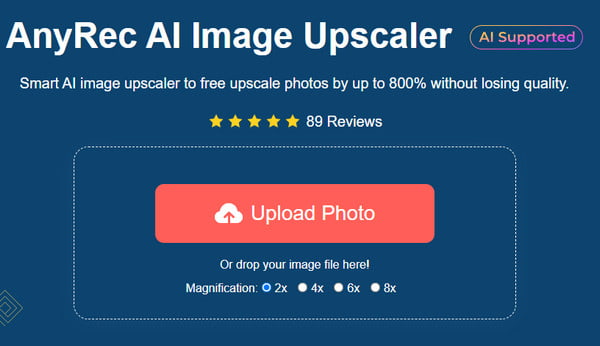
Étape 2.Dans la partie supérieure de la fenêtre de dialogue, sélectionnez le niveau de grossissement pour améliorer l'image. Consultez les détails dans le panneau de droite en plaçant le curseur sur n'importe quelle partie de l'image.
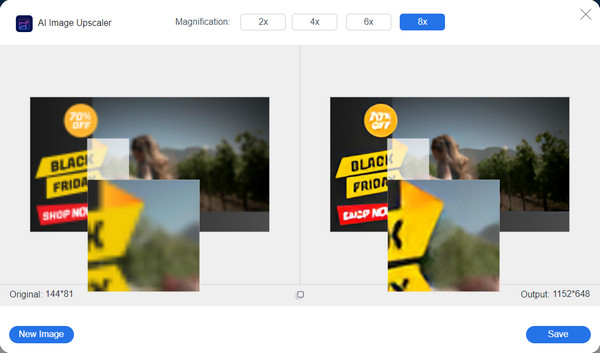
Étape 3.Une fois satisfait du résultat, cliquez sur le bouton « Enregistrer » pour télécharger la sortie. Le processus ne prendra que quelques secondes.
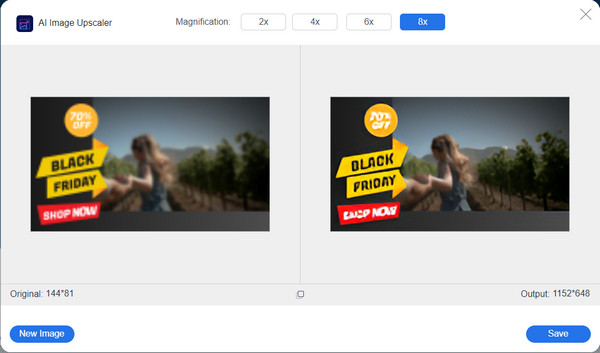
Partie 3 : FAQ sur les images floues
-
1. Comment définir la mise au point sur l'appareil photo de mon téléphone ?
Le téléphone Android dispose de paramètres portrait et par défaut pour les images floues. Pour mettre au point manuellement l'appareil photo, passez en mode manuel et recherchez l'icône MF ; appuyez dessus et la fonction sera activée. Vous pouvez également utiliser le mode Portrait, qui permet de flouter l'arrière-plan.
-
2. L’effet flou présente-t-il des avantages ?
Oui bien sûr. Lorsque vous exécutez ou capturez parfaitement une image, l’effet de flou peut jouer un rôle important dans une excellente photo. Ses avantages incluent des bords de faible intensité, le lissage des images et la mise en valeur du sujet principal.
-
3. Puis-je modifier l'image floue capturée à partir d'un appareil photo ?
Oui. Il existe des outils numériques dotés des dernières technologies pour la mise à l’échelle des photos. Cela signifie que vous n'avez pas besoin de supprimer toutes les photos floues que vous avez prises.
Conclusion
Ce message répondait à la question : 'pourquoi mes photos sont floues ?' avec huit erreurs possibles. Appliquez et mettez en pratique les solutions recommandées pour capturer les meilleures images autour de vous. Vous pouvez également utiliser AnyRec AI Image Upscaler pour agrandir les images en ligne sans perdre en qualité. Visitez la page pour voir des outils plus utiles !
